解锁电脑性能:高效解决CPU占用100%的实用技巧
电脑CPU使用100%?一文教你如何解决
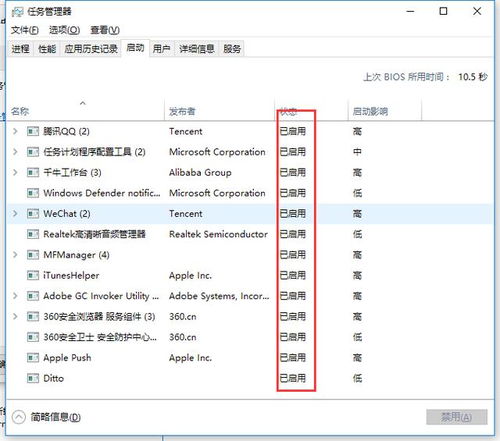
在使用电脑的过程中,你是否遇到过CPU使用率持续达到100%的情况?这种情况下,电脑会变得异常缓慢,甚至出现无响应的状态,极大地影响了工作和娱乐的效率。那么,到底是什么原因导致了CPU使用率居高不下,又该如何解决这个问题呢?接下来,我们就来一一探讨。
一、CPU使用率100%的常见原因
1. 进程过多或程序异常
当你同时打开多个程序,特别是在后台运行的程序较多时,这些程序会共同占用系统资源,导致CPU负载过高。特别是某些大型软件,如视频编辑、大型游戏等,本身就会占用大量CPU资源。如果同时运行多个这样的软件,CPU使用率很容易飙升至100%。此外,某些程序可能存在漏洞或错误,导致其在运行过程中不断占用CPU。
2. 病毒或恶意软件
电脑感染病毒、木马或其他恶意软件后,这些恶意程序可能会在后台自动运行,占用大量CPU资源。例如,一些挖矿病毒会利用电脑的CPU进行挖矿操作,导致CPU使用率居高不下。这些恶意程序不仅会拖慢你的电脑速度,还可能窃取你的个人信息或损坏你的系统文件。
3. 系统更新或故障
操作系统的更新有时可能会导致一些兼容性问题,使CPU使用率升高。此外,系统文件损坏、丢失或出现故障也可能影响CPU的正常运行。Windows的自动更新程序可能会偶尔导致系统资源被占用过多,从而影响电脑性能。
4. 驱动程序问题
过时、不兼容或损坏的驱动程序可能会导致硬件无法正常工作,从而使CPU使用率过高。例如,显卡驱动程序过时可能会导致显卡性能下降,进而使CPU需要承担更多的图形处理任务,导致使用率上升。
5. 散热不良
CPU在工作时会产生热量,如果散热系统出现问题,如CPU风扇故障、散热器堵塞或导热硅脂干涸等,会导致CPU温度过高。为了保护硬件,CPU会自动降低性能,从而使使用率升高。
6. 硬件故障
电脑的其他硬件设备出现故障,如内存故障、硬盘故障等,也可能导致CPU使用率异常。内存故障可能会导致数据读写错误,使CPU需要不断地重新读取数据,从而增加使用率。
7. 超频
对CPU进行超频操作可能会导致CPU使用率过高。超频是指将CPU的工作频率提高,以获得更高的性能,但同时也会增加CPU的发热量和功耗。如果CPU散热不良或超频过度,就容易导致使用率达到100%。
8. 电源管理设置
电源管理模式设置不当也可能影响CPU使用率。例如,选择了“高性能”模式,会使CPU始终以较高的频率运行,从而导致使用率较高。
9. BIOS设置
BIOS中的一些设置也可能与CPU使用率有关。例如,超线程技术的开启或关闭、CPU核心电压的设置等。如果不熟悉BIOS设置,建议不要随意更改,以免导致系统不稳定或硬件损坏。
二、解决CPU使用率100%的方法
1. 关闭高占用进程
当你发现CPU使用率持续较高时,首先可以通过任务管理器查看哪些程序或进程占用了大量的CPU资源。打开任务管理器(快捷键Ctrl+Alt+Delete),在“进程”选项卡中找到占用CPU高的程序,右键点击并选择“结束任务”或“强制退出”。这样可以快速释放CPU资源,使电脑恢复流畅。
2. 更新系统和驱动
确保你的系统和所有驱动程序都是最新版本,以减少兼容性问题。通过Windows更新功能检查并安装所有可用的更新,包括系统更新和安全更新。同时,通过设备管理器检查硬件驱动程序是否有更新版本,如有,则前往硬件厂商的官方网站下载并安装最新版本的驱动程序。
3. 清理恶意软件
使用可靠的杀毒软件进行全面扫描,清除病毒、木马和间谍软件。推荐使用一些知名的防病毒软件,如Windows Defender、Kaspersky、Malwarebytes等。如果防病毒软件未检测到问题,但系统仍然卡顿,可以尝试使用反恶意软件工具进行进一步的扫描和清理。
4. 优化启动项和服务
禁用不必要的启动项和服务,减少开机自启程序,可以显著提升系统性能。在任务管理器的“启动”选项卡中,找到那些你不需要开机自动运行的程序,右键点击并选择“禁用”。这样可以减少系统启动时的负担,使CPU资源得到更有效的利用。
5. 检查硬件问题
如果CPU使用率持续较高,且通过上述方法无法缓解,可能是硬件问题导致的。检查CPU的散热系统是否正常工作,包括CPU风扇是否运转、散热器是否堵塞、导热硅脂是否干涸等。如有必要,清理散热器上的灰尘、更换CPU风扇或重新涂抹导热硅脂。
6. 调整电源设置
在电源选项中,选择适合你的电源计划。如果你需要高性能,可以选择“高性能”模式;如果你更注重节能,可以选择“平衡
- 上一篇: QQ无法登录?电脑网络正常下的解决妙招!
- 下一篇: 一键创建英雄联盟手游专属ID
新锐游戏抢先玩
游戏攻略帮助你
更多+-
04/27
-
04/27
-
04/27
-
04/27
-
04/27









